Как добавить видео с ютуба в контакт
Добавить видео в вконтакте из конкурирующей социальной сите Youtube не представляет какой либо сложности. Поэтому в этом материале мы разберем подробные действия и шаги! А также расскажем краткую историю создания видеохостинга YouTube и соц. сети ВКОНТАКТЕ.
Сегодня в нашей стране сложно будет найти человека не имеющего страницы в популярной социальной сети ВКОНТАКТЕ, она уже многие годы является лидирующей в русскоязычном сегменте интернета.
Также тяжело найти того, кто не пользовался видеохостингом YouTube, на котором сегодня представлено более 150 миллионов различных видеороликов. Перед тем как подробно рассмотреть инструкцию по добавлению видеороликов с ютуба в ВК в свои видеозаписи, рассмотрим коротко историю создания социальной сети ВКОНТАКТЕ (контакт) и видеохостинга YouTube.
Добавление ролика
Добавить (загрузить) видео с Ютуба на сайт КОНТАКТ очень просто. В браузере открываем видеоролик на Ютубе, и в адресной строке выделяем и копируем кликом правой кнопки мыши ссылку на видео с ютуба.

На сайте КОНТАКТ входим в меню Мои Видеозаписи и нажимаем кнопку «Добавить видеоролик», далее в появившемся окошке выбираем строчку «Добавить с другого сайта», и в чистой строке вставляем кликом правой кнопки мыши ссылку, которая ранее была скопирована на видеосервисе Ютуб.

Вы сразу же увидите появившуюся маленькую иконку видео и опции настройки для показа видеоролика в соц. сети.

Можно выбрать, показывать ли видеоролик всем или только друзьям, также сделать соответствующие настройки на то, кто сможет комментировать это видео. Установив галочку «опубликовать на моей странице» видео появится на стене пользователя. В разделе «описание» можно добавить свой комментарий к видеоролику.

Немного об YouTube
Мировой лидер видеохостинга Ютуб начал свое существование в 2005 году, благодаря стараниям двух простых американских дизайнеров. А началось все банально просто. После вечеринки с друзьями парни хотели отправить своим знакомым отснятое любительское видео, однако, из-за его размера сделать это не представлялось возможным.
За первые годы своей работы сервис Ютуб принес своим создателям более 500 миллионов долларов и стал самым популярным сервисом загрузки видеороликов во всем мире. Здесь не только можно найти или разместить видео, а еще и все продумано до мелочей для удобства и комфорта пользователей.
Преимущества
- Тематические разделы видеоконтента.
- Возможность оставлять комментарии и вести диалог прямо под видео.
- Возможность добавить и оценивать видеоролики с ютуба.
- Возможность создания своего плей-листа из необходимого видео и многие другие преимущества делают с каждым годом Ютуб (YouTube) все более популярным и число его посетителей растет.
ВКОНТАКТЕ – лидер русскоязычного интернета
По своей сути, создание этой популярной сети не было уникальной новинкой. Социальная сеть ВКОНТАКТЕ (контакт) – это всего лишь вовремя запущенный русскоязычный аналог нескольких популярных западных соц. Сетей. Сегодня сайт ВК входит в ТОП-50 лидеров мировой сети интернет.
Создатель соц. Сети ВК – Павел Дуров, простой выпускник филологического факультета, увлекающийся долгие годы программированием и созданием различных проектов в интернете. ВК (контакт) заработал в 2006 году и представлял собой социальную сеть только для студентов. Через 2 года сайт стал открытым для всех и резко набирал обороты популярности. К 2011 году на нем было уже больше ста миллионов пользователей.
Что привлекало пользователей на сайт.
- Удобная система общения.
- Возможность поиска друзей.
- Множество игровых и других приложений.
- Возможность бесплатно находить и слушать музыку и смотреть разное видео и многое другое.
youtubestart.ru
Как добавить видео «В Контакте» из «Ютуба». Несколько простых способов
Сегодня некоторые пользователи интернета все еще не знают, как добавить видео «В Контакте» из «Ютуба». На самом деле, сделать это очень легко, но, прежде всего, необходимо узнать, что это за сервисы.
Безусловно, одним из самых популярных сайтов является видеохостинг YouTube, который был создан двумя американцами в 2005 году. Здесь вы можете найти множество тематических видеороликов, комментировать творения авторов, общаться с другими пользователями.
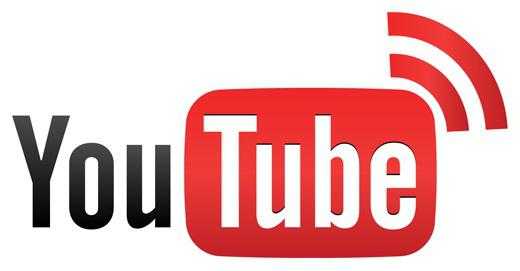
Не менее популярна в русском сегменте интернета социальная сеть «ВКонтакте», появившаяся в 2006 году благодаря Павлу Дурову. В достаточно короткие сроки данная «социалка» достигла огромных успехов, и сегодня здесь проводят свое свободное время миллионы людей.

После небольшого вступления давайте разбираться, как добавить видео с «Ютуба» в «ВК». Для этого можно воспользоваться одним из способов, о которых пойдет речь ниже.
С помощью кнопок социальных сетей
Использовать ролики, загруженные на «Ютуб», можно в самых различных целях. Но здесь есть одно условие – вы не должны нарушать авторские права, поэтому, если видео принадлежит не вам, то обязательно должна быть ссылка на первоисточник и разрешение автора.
Итак, как добавить видео «В Контакте» из «Ютуба»? Для начала откройте понравившийся ролик. Под аватаркой автора вы увидите кнопки «Добавить в», «Поделиться» и «Еще». Вам нужна вторая, то есть «Поделиться». Кликнув по ней, вы откроете список социальных сетей, куда можете отправить видео. Вас интересует «ВКонтакте», поэтому нажимайте именно это кнопку.
В открывшемся окне вы можете выбрать картинку для видео (или вообще убрать ее), оставить комментарий и указать пункт, позволяющий добавить ролик в «Мои видеозаписи». Отметив нужные опции, нажмите кнопку «Отправить», материал появится у вас на стене «ВКонтакте» и добавится в ваши видеозаписи.
Со страницы «ВКонтакте»
Итак, вы уже знаете, как добавить видео с «Ютуба» в «ВК», воспользовавшись кнопками социальных сетей. Теперь давайте рассмотрим второй способ, позволяющий «залить» ролик, находясь на своей странице «ВКонтакте».
Если вы перейдете в «Мои видеозаписи», то легко сможете найти кнопку «Добавить видеоролик», кликните по ней, укажите вариант «С другого сайта». Последний шаг – вставить ссылку на ролик в соответствующее поле и нажать «Сохранить», предварительно выполнив некоторые настройки (публиковать на стену или нет, разрешить комментарии и т.д.).
Для того чтобы получить ссылку, перейдите на страничку ролика. В адресной строке вы можете ее скопировать. Второй вариант – нажать кнопку «Поделиться» (находится под видео) и скопировать короткий вариант URL. Третий способ – запустить ролик и кликнуть по нему ПКМ, а затем в контекстном меню выбрать «Копировать URL видео».
Загрузка с компьютера
Теперь, когда вы имеете представление о том, как добавить видео «В Контакте» из «Ютуба» с помощью двух разных способов, рассмотрим третий метод. Сразу стоит отметить, что в этом случае вы потратите гораздо больше времени, да и вообще данный вариант не очень удобный.
Этот способ заключается в скачивании ролика себе на компьютер с последующим добавлением в социальную сеть «ВКонтакте». Итак, вам понадобится в адресной строке перед словом «youtube» вставить буквы «ss» и нажать «Enter». Вас перенаправит на сайт, где будет предложено несколько вариантов загрузки видео. Выберите любой подходящий и подождите, пока ролик скопируется на компьютер.
Последний этап – загрузка видео в «Мои видеозаписи». Кликните «Добавить видеоролик», а затем понадобится выбрать файл и нажать «Enter»
Вот и все. Теперь вы знаете, как «ВКонтакте» добавить видео из «Ютуба», предварительно скачав его себе на компьютер.
Заключение
Как видите, загрузить видео с «Ютуба» в социальную сеть можно несколькими способами. Какой из них выбрать? Тот, который вам подходит больше всего. Кстати, вы также можете скачать расширение для браузера SaveFrom.Net. Установите его, и у вас будет возможность загружать ролики всего в один клик.

Итак, теперь вам известно, как добавить видео «В Контакте» из «Ютуба», а значит, когда понадобится, вы легко сможете выполнить это действие.
fb.ru
Как добавить видео с ютуба в вк?
Просматривая видео на ютубе, вы могли найти классный ролик, который захотели бы добавить к себе на страницу Вконтакте. И тогда вам пригодится эта инструкция.
Сейчас я покажу вам, как добавить видео с ютуба в ВК.
Оглавление:
- Видео урок: как добавить видео в вк с ютуба
- Что сделать с видео?
- Загружаем видеозапись к себе на страницу
- Добавляем ролик в новой записи на стене
- Осталось добавить видео в группу
- Заключение
Видео урок: как добавить видео в вк с ютуба
Что сделать с видео?
Вам нужно скопировать ссылку на него. Когда вы находитесь в режиме просмотра, скопируйте урл из адресной строки.

С помощью этой ссылки мы и будем добавлять видео (см. укоротить ссылку вк). Давайте начнем.
Загружаем видеозапись к себе на страницу
Переходим в раздел «Видеозаписи», и нажимаем на кнопку «Добавить видео».
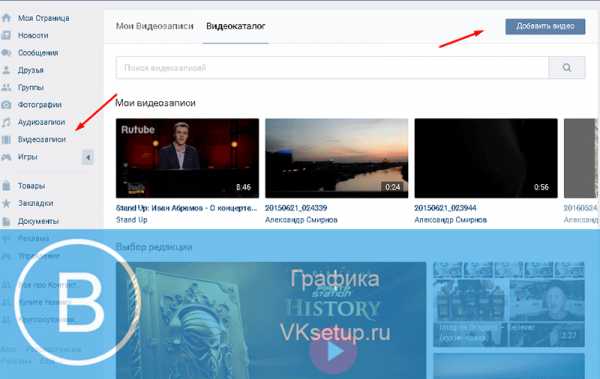
В открывшемся окне нажимаем «Добавить с другого сайта».

И теперь вставляем ссылку, которую мы скопировали на ютуб. Ролик автоматически определиться. Заполните для него описание, и выставите параметры приватности (см. как в вк скрыть видеозаписи от всех). Когда закончите, нажмите кнопку «Сохранить».

Теперь ролик сохранен в вашей коллекции.
Добавляем ролик в новой записи на стене
Перейдите на свою страницу. Теперь щелкните курсором в блоке «Что у вас нового», и нажмите на значок «Видеозапись».

У вас откроется список добавленных видео. Просто щелкните на ролик, который мы загрузили на предыдущем шаге.

Он будет прикреплен к записи. Можете добавить текстовое описание. Когда закончите, нажимайте «Отправить».
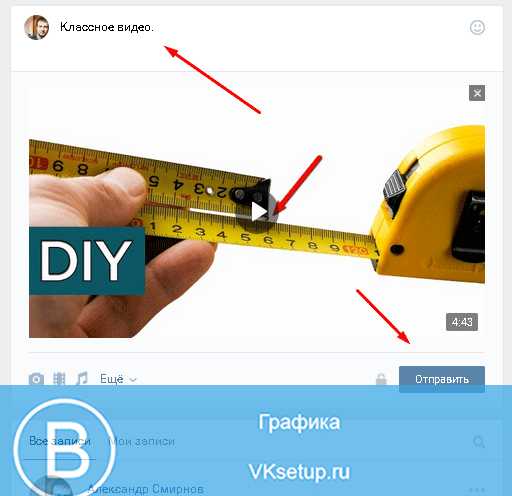
Есть второй вариант. Просто вставьте ссылку на видео с ютуба, в поле создания новой записи. Ролик автоматически загрузится, и вам останется только опубликовать запись.

Осталось добавить видео в группу
Перейдите в группу, найдите и откройте раздел «Видеозаписи».

На следующем шаге нажимаем «Добавить видео».
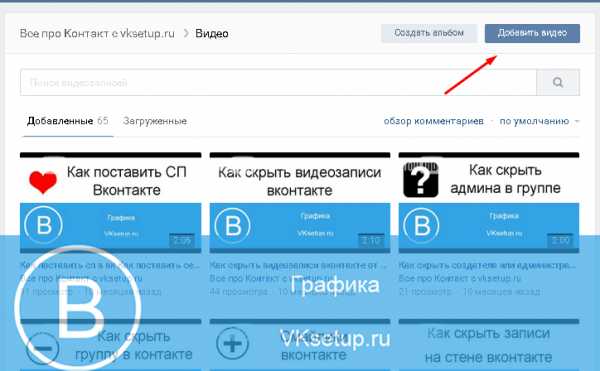
Дальше все по аналогии. Выбираем «Добавить с другого сайта». Вставляем ссылку и заполняем параметры для ролика. Потом публикуем.
Заключение
Читайте также:
Как вы видите, собирать свою коллекцию видеозаписей, можно не только из роликов, которые вы нашли вконтакте (см. как загрузить видео вконтакт). Можно без проблем добавлять с ютуба, или других видео хостингов.
Вопросы?
Мой мир
Вконтакте
Одноклассники
Google+
Загрузка…vksetup.ru
Как видео с ютуба в контакте разместить?
 Видео с ютуба в контакт можно перенести. Видео с youtube в контакте можно разместить как в разделах своих видео, либо в определенной группе, а также на своей стене, на стенах друзей.
Видео с ютуба в контакт можно перенести. Видео с youtube в контакте можно разместить как в разделах своих видео, либо в определенной группе, а также на своей стене, на стенах друзей.
Вначале поймем, как разместить видео с ютуба в своих видеозаписях Вконтакте. Для этого нужно зайти в контакте в место, где находятся ваши видеозаписи, и нажать на кнопку – Добавить видеоролик – появится окошко, в котором нужно выбрать – Добавить по ссылке с других сайтов. И после остается вставить ссылку на видеоролик с ютуба. Это видео отобразится на странице и остается нажать — Сохранить. В итоге видео с ютуба будет размещено в ваших видеозаписях. Также до сохранения можно поставить галочку, чтобы видео было опубликовано на странице (но это по желанию).
Чтобы получить URL ссылку от видео с Youtube нужно зайти на ютуб, и под видео найти надпись – Поделиться. Нажимаем на нее и появляется ссылка. Эта ссылка может быть как короткой, так и длинной — в последнее время в контакте работают все такие ссылки. Вот вы и получили ссылку с ютуба, которую можно вставить в контакте. Но если нет желания заходить на ютуб или охота получить URL ссылку видео с Youtube другим способом, то можно на видеоплеер ютуба нажать правой кнопкой мыши. Появятся надписи, на которых выбрать – Copy video URL или Копировать URL видео – это означает, что вы копируете ссылку URL данного видео. И после этого вставляете эту ссылку в нужное место. Иногда URL видео с ютуба показывается после проигрывания всего видео, и его бывает достаточно просто скопировать и потом вставить в нужном месте в контакте. Также если вы просматриваете видео на самом сервисе ютуба, то чтобы получить ссылку — достаточно ее скопировать в адресной строке. Все довольно таки просто!
Разместить в контакте видео с ютуба на стенах друзей, или на своей стене еще проще. Для этого просто размещаете ссылку URL видео с ютуба в специальном окошечке для сообщений на стене и отправляете. Видео с Youtube в итоге этим манипуляций должно появится на стене в контакте. Если видео с ютуба уже есть в ваших видеозаписях и вы желаете его разместить на стене, то нужно нажать на кнопочку на стене – прикрепить, а потом на видеозапись, и уже выбирать из своих видеозаписей ту, которую вы разместите на стене в контакте.
Простой способ получения ссылки видео с ютуба – открываем на сайте Youtube нужную нам запись и просто копируйте URL адрес страницы, который можете также вставить на стене в контакте, а также использовать для размещения видео с ютуба в своих видеозаписях.
Есть еще один способ, как видео с ютуба разместить в своих видеозаписях в контакте – для этого нужно вначале скачать видео с Ютуба, а потом закачать к себе в видеозаписи.
Многие видео с Ютуба используют не только для размещения на стенах в контакте, но и вставляют видео с Youtube на свой сайт.
Теперь вы знаете, как видео с ютуба в контакте разместить!
sitesovety.ru
Как Добавить Видео с Ютуба в ВК
В наши дни лидирующей социальной сетью является сообщество Вконтакте, поэтому там собираются люди для абсолютно разных целей. Пообщаться, познакомиться, раскрутить свой бизнес, найти интересующую разноплановую информацию – все это можно найти Вконтакте. Сегодня самым популярным, да и наверняка удобным в использовании и восприятии среди информационных инструментов можно считать видео контент. YouTube – один из самых продвинутых видеохостингов, который используется для записи видео с последующем размещением на просторах всемирной сети. В данной статье мы рассмотрим историю возникновения видеохостинга и инструкцию применения видео с пользой для ВК. Также изучим подробную инструкцию о том, как добавить видео с ютуба в вк.
Быстрая навигация:
Как быстро добавить видео с ютуба в Вконтакте
Добавить (загрузить) видеоматериал с Ютуба на свою страницу Вконтакте очень просто. В браузере находим необходимый видеоролик на Ютубе. Затем в адресной строке нужно выделить и скопировать кликом мыши (нажав на правую кнопку) ссылку отправляемую на видео с ютуба.

В Контакте нужно войти в меню Видео и нажать на кнопку «Добавить видеоролик». Затем в открывшемся окошке выбираем строку «Добавить с другого сайта», и в пустой строке вставляем кликом мыши (правой кнопкой) ссылку, ранее скопированную на видеосервисе Ютуб.

После того как вы вставите ранее скопированную ссылку, появится оконо с настройками, здесь вы сможете добавить или изменить название, описание…

Также можно выбирать, осуществлять ли показ видеоролика всем пользователям или только друзьям. Кроме этого можно определить соответствующие настройки на то, кому можно комментировать данное видео. Установив метку «опубликовать на моей странице» ролик отправится на стену пользователя. В строке «описание» можно написать свой комментарий к видеоролику. Теперь мы разобрались как вконтакте добавить видео с ютуба.
Как с помощью кнопок социальных сетей добавить видео с ютуба в ВК
Использовать видео, загруженные с ютуба, можно в абсолютно разных целях. Но при этом важно понимать одно условие – нельзя нарушать права авторов, поэтому, если ролик вам не принадлежит, то в обязательном порядке должна присутствовать ссылка на первоисточник и одобрение автора. Итак, теперь рассмотрим, как добавить видео на сайт ВКонтакте из Ютуба?
В первую очередь откройте необходимый ролик. Под аватаром автора расположены кнопки, среди которых есть кнопка следующего содержания: «Поделиться».

Вам нужна именно эта. Кликнув мышью по ней, вам откроется список соцсетей, куда можно отправлять видео. Если вас интересует «ВКонтакте», нужно нажать именно это кнопку. Это один из легких способов, чтобы загрузить видео вконтакт с ютуба.
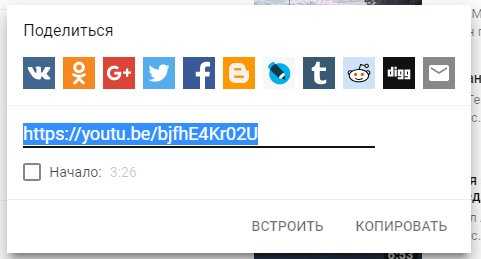
В появившемся окне вам нужно выбрать изображение для видео (или вообще удалить его). Также можно оставить комментарий и определить пункт, который направит добавляемый ролик в категорию «Мои видеозаписи». Отметив необходимые опции, кликните на кнопку «Отправить», видео материал отправиться к вам на стену «ВКонтакте» и будет находится в ваших видеозаписях.
Загрузка видео с компьютера
Бывает так, что перед тем, как загрузить видео с ютуба в Вконтакт, сначала его приходится загружать на компьютер. Для этого могут быть абсолютно разные причины.
Например, если вы нашли интересующее вас видео, и беспокоитесь о том, что оно может пропасть, тогда это та самая причина, когда можно ролик загрузить прямо на компьютер и передержать его некоторое время там.
Для того, чтобы загрузить ролик на компьютер, можно воспользоваться специальными программами. Наиболее проверенными и внушающими доверия можно считать следующие программы: youtubebyclick.com, ByClick, GetVideo. Эти сервисы подходят для того, чтобы загрузить видео для ВК на компьютер.
Воспользовавшись этими сервисами, через некоторое время вы увидите желаемые ролики на своем компьютере.
Теперь мы рассмотрим план действий, когда ролик нужно загрузить с компьютера на сайт ВК.
Для этого нужно открыть страницу Вконтакте и перейти в раздел Видеозаписей. Там нужно открыть вкладку «Добавить видеозапись» и нажать на нее. После этого для вас откроется список папок вашего компьютера, откуда и нужно извлечь необходимое видео.
Добавляем ролик в новой записи на стене
Для того, чтобы добавить видеоролик в новой записи на стене, уже не нужно изобретать велосипед. Здесь вообще все очень и очень просто. Для этого видео уже должно быть загружено в альбом видеозаписей Вконтакте. Теперь вы заходите на страницу нажимаете на надпись «что у вас нового» и нажимаете на знак «видеозапись». Перед вами откроется перечень уже имеющихся видеозаписей, и вам останется только выбрать желаемое видео. Так выбранное видео окажется в новостях у друзей. Теперь вам уже известно, как добавить видео на стену Вконтакте простым способом, и вы с этим быстро справитесь.
Осталось добавить видео в группу
Окончательным шагом по пути видеоролика из ютуба окажется тематическая или бизнес группа Вконтакте. Добавить ролик в группу Вконтакте также не сложно. Для добавления ролика в группу тоже нужно нажать на надпись на стене «что у вас нового» и выбрать видеозапись из альбома. В случае, если у вас этой видеозаписи еще нет в альбоме, тогда перейдите на надпись «к моим видеозаписям» и выберите необходимую из перечня своих видеозаписей. (Более подробно См. Как добавить видео в Группу ВК).
Также добавить видеозапись в сообщество можно обратным путем. Можно зайти на свою страницу, выбрать видеозапись, открыв ее вы увидите перечень опций, которые можно совершать с данной видеозаписью. В пункте «еще» есть опция «добавить в сообщество», нажав на которую перед вами откроется перечень сообществ, в которых вы являетесь управляющим звеном. Выбрав одну или несколько из них, вы отправите ролик в альбом группы. Теперь вы знаете несколько путей как добавить видео в группу.
Как удалить видео из Вк
Может случиться и так, что вам понадобиться удалить видео. Тогда нужно перейти на ролик и нажать сверху на крестик. Таким образом видео можно удалять из видеоальбомов. Если видео расположено на стене, то нужно удалить запись со стены. Полностью одним разом удалить весь видеоальбом не получиться, можно только удалять каждое видео в отдельности.
Для чего нужны видео Вконтакте
После того, как мы рассмотрели все возможные способы загрузки и удаления видео Вконтакте, теперь можно провести небольшое расследование для чего используют видео Вконтакте.
Конечно самой распространенной целью видеороликов Вконтакте является развлечение, ведь именно в этой социальной сети можно найти множество видео прикольного содержания, ну, и конечно фильмы и мультики. Также Вконтакте есть группы с обучающим материалом, которые предварительно загружены с ютуб каналов. То же самое можно сказать и о бизнесе. Люди, которые раскручивают (продвигают) свой бизнес через группы Вконтакте, записывая познавательные ролики в ютубе и загружая их Вконтакт.
kak-vk.ru
Как добавить в контакт видео с Youtube: помощь новичкам
Привет, друзья!
Нашли интересное видео и хотите немедленно поделиться им с друзьями Вконтакте? — Понимаю, сам не раз так делал. А вы знали, что есть множество способов как добавить в контакт видео с Youtube? Нет? Тогда приготовьтесь к большому выбору.
Существует три места Вконтакте, куда вы можете добавить понравившийся ролик с Ютуба: в «Мои видеозаписи», в группу или, самое распространенное, – на свою стену или стену друзей.
Способы получения URL-ссылки с Youtube
1. Скопировать в адресной строке.
2. Кликнуть по ролику правой клавишей мыши и выбрать «Копировать URL видео».
3. Нажать под видео на кнопку «Поделиться» и скопировать ссылку.
4. Иногда ссылка появляется после проигрывания ролика, откуда ее можно также скопировать.
Добавляем видео с Youtube во вкладку «Мои видеозаписи»
Для начала заходим в «Мои видеозаписи». Далее, нажимаем на кнопку в верхнем правом углу «Добавить видеоролик». Открывается окно с выбором: загрузить ролик с компьютера или добавить с другого сайта.
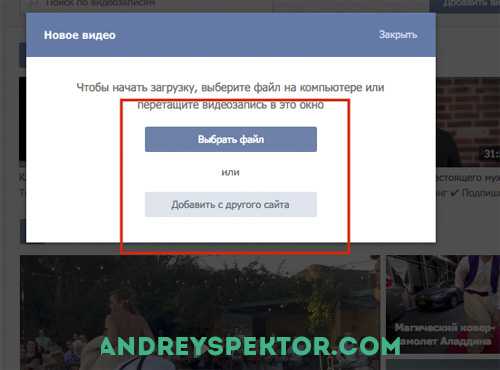
Нам потребуется, конечно же, второй вариант. Кликнув по этой кнопке, появится окно с полем, куда вам нужно ввести ссылку на ваш ролик. Вставили, нажали «Сохранить» и все, ролик уже в предназначенном для него месте. Также вы можете объединить это движение с размещением ссылки у себя на стене, поставив после загрузки видео галочку для добавления ее на стену.
Некоторые немного усложняют процесс добавления ролика с Ютуба в свои видеозаписи – они сначала скачивают его на свой компьютер, а после этого добавляют во Вконтакте. Да, этот способ имеет право на существование, но, думаю, после такого количества предоставленных вам легких вариантов, вы уже не будете его часто использовать.
Размещаем видео с Youtube в группе или на стене друзей
Для того чтобы проделать эту несложную процедуру, нужно всего лишь скопировать URL-ссылку и вставить в окошко для сообщений на стене друга или группы. Если же ролик с Ютуба уже находится в ваших видеозаписях или на вашем компьютере, то можете нажать кнопку «Прикрепить» и выбрать нужный ролик. Таким же образом вы можете отослать видео и личным сообщением.

Как выложить ролик на своей личной стене?
Это делается проще простого. Первый способ – это копирование ссылки в окошко на своей стене. Второй, как мне кажется, более удобный – это нажатие клавиши под видео в Ютубе «Поделиться». После чего, выбираете значок с социальной сетью Вконтакте.
Вас автоматически переносит на страницу https://vk.com/share, где вы можете добавить к своему ролику комментарий, выбрать один из четырех видов изображений самой записи (с более крупной картинкой видеозаписи и более мелким шрифтом или же наоборот), а также можете поставить галочку для автоматического добавления ролика не только на стену, а и в ваши видеозаписи.

Вообще, считаю использование виджетов самым удобным средством коммуникации вебсайтов со своими пользователями, поэтому и на своем блоге с успехом использую эту функцию.
Подписывайтесь на обновления и делитесь статьями блога со своими друзьями. Пишите вопросы, ставьте лайки, делайте репосты. Буду рад ответить на поставленные вопросы и дать подробную консультацию, если такая потребуется.
Всем пока!
Тысячи людей уже читают блог, почему тебя еще нет среди них?
andreyspektor.com
Как добавить видео в Вк с Ютуба через телефон и ПК: все способы
Здравствуйте, уважаемые читатели. Продолжаем разбираться с технической стороной Вконтакте. Этот сайт в разы функциональнее, чем думает любой из нас. Каждый раз, когда я пишу статьи о нем, я открываю для себя что-то новое. Когда я рассказывал о режим инкогнито, я и предположить не мог, что в каждом приложении существует особая функция закрывающая вашу видимость каждый раз, когда вы заходите в него с телефона.

Сегодня я расскажу вам о том, как добавить видео в вк с ютуба пятью способами. Вы узнаете секрет, который позволит более красиво оформлять посты с роликами, сообщения в группе или переписке, научитесь добавлять видео себе в записи и работать с ними через телефон.
Каждый из методов пригодится для решения какой-то задачи. Ну что ж, начнем ближе знакомиться с любимой социальной сетью России?
Сообщения, стена и группа
Если вам необходимо вставить ролик на стену в группу, послать какому-то другу лично, через сообщения или опубликовать у себя на странице, то нет ничего проще. Прямо на YouTube, под роликом есть ссылка «Поделиться». Нажмите на нее.
Перед вами появится короткая ссылка. Ее даже не обязательно копировать. Здесь есть кнопка социальной сети Вконтакте. При желании вы можете поставить свое время в окошке чуть ниже URL и установить галочку напротив слова «Начало». В этом случае видео будет воспроизводиться с того места, которое вы запланировали.
К примеру, если в начало кто-то поставил рекламу, а вы не хотите обременять друга лишней болтовней, таймер можно установить подальше от начала. Это также полезно, когда у вас есть желание указать на конкретное место в фильме.
У вас есть три варианта, куда направить ссылку: друзья и подписчики, тогда оно расположится на стене; подписчики сообщества, в этом случае вам будет нужно выбрать группу, в которой вы являетесь администратором; вставить в сообщения.
Можете оставить свой комментарий к ролику, для этого есть специальная форма.
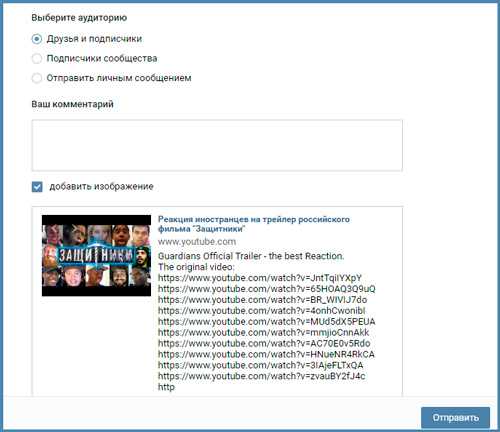
Это не единственный способ, лично мне нравится второй, о котором я сейчас и расскажу.
Альтернативный способ
Ни к чему заморачиваться с этими дополнительными кнопками. В контакте есть альтернативный способ вставить ролик. Просто скопируйте URL из поисковой строки браузера. Уникальная ссылка на ролик появлялась и при нажатии на кнопку «Поделиться», можно использовать и ее. Они одинаковые, вторая просто короче. В статье «Как правильно добавлять сообщения и записи на стену ВКонтакте» имеется пошаговая инструкция, как добавить себе на стену, либо другому человеку записи, музыку, видео, карты и т.д., читайте.
Кстати, в статье о том, как сделать текстовую ссылку на группу, я рассказывал как укорачивать длинные URL при помощи официального сервиса Вконтакте.

Теперь достаточно открыть поле сообщений, куда вы обычно вставляете текст. Это может быть степа личной страницы или группы, а также диалоги. После того как вы вставите ссылку на видео, оно отобразится. После этого текст URL можно удалять. Ролик никуда не исчезнет. Осталось только «Отправить».

Как я и сказал, вы можете выбрать любого человека, перейдя в рубрику «Сообщения», вставить ссылку в текстовое поле и дождаться пока ролик не отразится.

После этого текст можно удалить.
Мои видеозаписи
Теперь задачка посложнее. Как вставить видео с ютуба в «Мои видеозаписи». Понятное дело, что после того как вы опубликуете ролик, в правом верхнем углу появится крест, нажав на который вы добавляете его в записи. Это скучно.
Перейдите в раздел «Мои видеозаписи» и в правом углу выберите «Добавить».
Теперь вам понадобится кнопка «С другого сайта».

Вставляете линк.
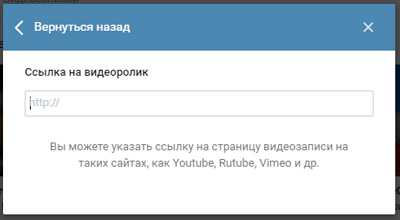
Готово. Вы можете редактировать любую информацию: описание, название, добавить на стену, поставив галочку напротив «Опубликовать на моей странице», а также отфильтровать людей, которые могут смотреть ролик (все пользователи или лишь избранные», а также удалить возможность комментирования.

Ролики из диалогов
Самое сложное извлечь из сообщения ссылку. Дальше то понятно что делать – можно воспользоваться любым из описанных выше методов. Как же получить URL. Очень просто. Ну, во-первых, можно развернуть видео на весь экран. В правом верхнем углу появится стрелочка, которая отвечает за «деление».

Вы можете скопировать короткий адрес или нажать на три многоточие, рядом с иконкой фейсбука. В этом случае вас перебросит на страницу YouTube, на которой располагается видео, которым вы хотите поделиться.

Дальше вы уже знаете что делать.
Альтернативный способ
Если вы нажмете на логотип YouTube, расположенный под шкалой времени, то вас быстрее перенесет на ту страницу, где находится ролик.

Вам останется только скопировать адрес и вставить ее в то место, где вы собираетесь расположить ролик.
Мобильные устройства
Работа на телефоне будет несколько отличаться от того, что вы делали с планшета, особенно если вы используете для просмотра видео не браузер, а официальное приложение YouTube. Нам нужно открыть видео и нажать на стрелочку «Поделиться» в правом верхнем углу или одноименную кнопку под роликом.

Далее у вас есть три выхода: нажать на иконку официального приложения Вконтакте или скопировать ссылку.
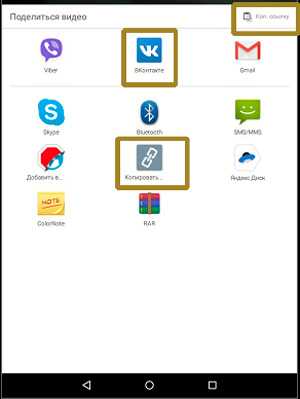
Если вы выбрали первый вариант, то перед вами появится возможность добавить ролик на стену или отправить его в сообщении.

Если второй, то можете зайти на стену личной страницы или группы, выбрать «Добавить новую запись», а затем вставить ссылку. Меню «Вставить» обычно вызывается удерживанием пальца на окне ввода в течение нескольких секунд. После того как URL на месте, а ролик под ним загружен, адрес можно удалить.

Через сообщения ролик не добавляется. Остается только ссылка на него.

К сожалению, воспроизвести ролик прямо в диалоге у вашего собеседника не получится. Со стенами такой проблемы нет. Вы также можете с телефона добавлять ролики к себе в видеозаписи. Единственный недостаток этого метода – меньшие возможности для редактирования по сравнению в ПК версией.

Что хотелось бы сказать в конце? Что бы вам не нравилось – это может быть прибыльным хобби. Вы когда-нибудь задумывались сколько блоггеры получают на ютубе? А получилось бы у вас создать свою группу Vk? Каждый пост, выложенный вами у себя на стене приносит кому-то пользу. Есть люди, которые получают прибыль, за то, что вы это делаете. Присоединяйтесь. Вы можете получать свой процент, войти в долю со всеми этими людьми.
Я рекомендую вам пройти курс «Из зомби в интернет-предпринимателя», в котором рассказывается обо всех способах привлечения денег, которые доступны новичкам.

Не готовы платить за обучение? Не уверены в собственном успехе, а желание не достаточно сильное? Тогда обратите внимание на бесплатный видео курс «Как заработать в интернете если я ЧАЙНИК». Здесь собрана вся вводная информация, которая понадобится, чтобы принять верное решение.
И еще, могу рекомендовать интересный сервис по продвижению в социальных сетях — SocLike.
Подписывайтесь также на рассылку моего блога и получайте больше полезных советов каждую неделю. До новых встреч и удачи в ваших начинаниях!
start-luck.ru
